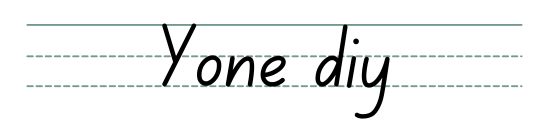1.電話機のダイヤルで機能コードを使ってみる
Asterisk交換機はたくさんの機能を持っています。ダイヤルで「*60」と押してみます。PBXから時刻合わせのアナウンスがあります。(これNTTの声ではありませんから)「7777」と押すと外線がかかってきたかのようにシミュレート出来ます。(相手は自分です)これ以外にいくつかの機能があります。Freepbxの「アドミン」から「機能コード」を選ぶといっぱい出てきます。ただし使用方法をよく理解してから使ってください。適当に妙な番号をプッシュしてしまうと「着信拒否」になったり「何度電話しても話し中」になったりします。注意しましょう。
機能コードから
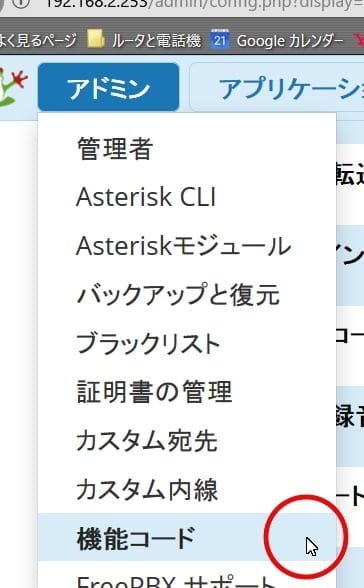
2.内線を呼び出してみる
自分(10)以外の内線番号(11.12.13.14.15.16.17)をダイヤルしてみましょう。対象の電話機が鳴動するはずです。
〇内線一斉呼び出ししてみる
「8」をダイヤルしてみます。PBXに接続した電話機が一斉に鳴動すると思います。以前の設定で「8」は全内線グループに設定してありますからこのような動作をします。
〇発信のチェックする
外線に発信してみます。自分の携帯電話などに電話して実際に会話できるか確認してください。過去のWebネタで何かの設定ミスで相手につながるけど声が聞こえないなどのトラブルがあるそうです。
3.外からの電話を別の内線に転送
自分の携帯電話から自宅の固定電話に電話します。
その電話を受けます。
実際に会話できるのを確認します。
KX-UT123N電話機の「転送」ボタンを押します。(携帯電話の方に保留音楽が流れます)
別室の内線番号をダイヤルします。
別室が応答したら「ブラインド」ボタンを押します。
(別室が応答しなければ「転送」を押すと自分に戻ってきます。)
別室でそのまま通話できます。
転送ボタン

ソフトスイッチ
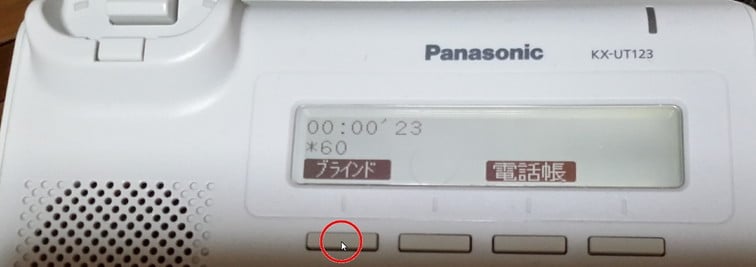
4.無事開通しました
以上のチェックが終われば最初に構想したSIP電話機によるホームテレホン化は概ね完成です。この「Asterisk」というPBXはプロの世界でも実績がある高機能なPBXです。今回は最低限の設定のみでしたが、ボイスメール、電話会議などわずかな設定で実現可能です。興味のある方はどしどしチャレンジして下さい。これらを実践して下さった皆様本当にお疲れさまでした。私の家では稼働してもう1年になりますが普通に使えてます。数回アップデート後に動作していないことがありましたがバックアップから復旧して稼働させています。
(freepbx14はダメでした次期バージョン15は多くの点で進化するそうなので期待します)
重要な通信手段ですから不通になると年寄りからクレームが来ます。バックアップで一番間違いないのが完全動作しているSDカードそのものを深夜にページ2で使用した「Win32DiskImager」を使ってイメージファイルを作成して。それを別のSDカードにコピーしておくという方法でしょうか。
現在は「RaspberryPiに機能を追加」を参考にクローンしてください。
その際はテラタームでPIにアクセスして(shutdown now)コマンドを打ってシステムをきちんと停止しておいてからSDカードを抜いてくださいね。
〇感想
今回15年ぶりにLinuxを使うにあたりオペレーションは「CUI」だけあってあまり変わっていないなぁ、と言うのが本音です。ネットワークサービス系は相変わらずです。この度「サクラ」のレンタルサーバーでこの記事をupしていますが。こちらもやはりlinux(FreeBSD)です。サーバー分野では避けて通れないOSなんですね。私が触っていた「Vine」「RedHat」と言ったディストリビューションが人気の時代と比べて垢抜けた箇所はありますが、理屈は昔とおんなじです。RaspberryPi用のOSは教育用を意識して「GUI」分野に力を入れています。「VNC」を使ってGUIリモートで言うのが今後の展開でしょうか。
5. 1年間運用してきて
約1年半にわたり運用してきて概ね安定動作してきました。その間apt-get update&upgradeなどOSの更新とFreepbx管理のモジュール管理からアップデートしてきました。それで特に問題はなかったのですが、この度Panasonicから珍しくファームウェアアップデートがありました。これはやってみなくてはと、Piにフォルダを作りKx-UT123が読み込めるように設定などして、自動アップデートを試みましたがやり方が悪いのか自動ではやってくれませんでした。
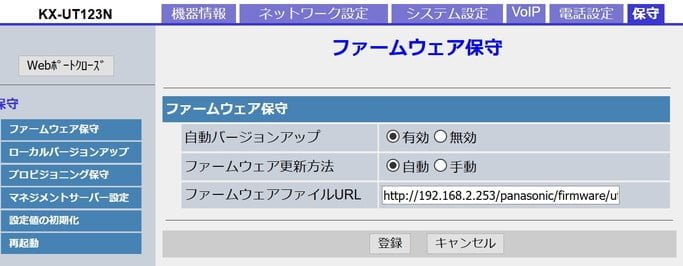
6.ブラウザから最新ファームにアップデート
FTPでPiにファイル転送してのアップデートはうまくいかなかったので電話にWebアクセスしてWindowsから8台をそれぞれアップデートしました。まずPanasonicのページから最新のFirmwareを適当な場所にダウンロードしました。
次に電話にブラウザでアクセスして「保守」「ローカルバージョンアップ」とたどりインポートファイル名の横の「参照」をクリックします。先ほどPanasonicからダウンロードしたファイルを指定します。「ファームウェア更新」ボタンをクリックします。10分ぐらい見ておけば更新されます。再起動されますのでプロビジョンファイルをきちんと設定しておいてください。更新作業は以上で終わりです。アップデート前に設定した部分はそのまま残っていましたが、身近な電話を1台アップデートして思った通りになることを確認して他を一気に更新するのが安全だと思います。
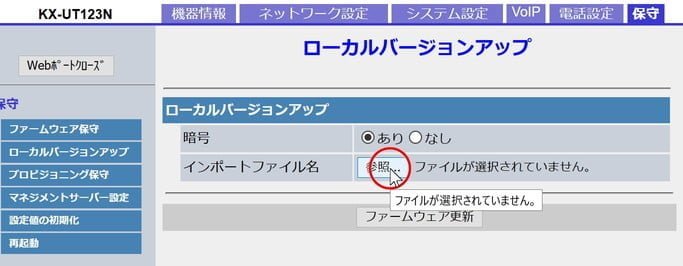
7.ファームウェアアップデート完了
ファームウェアをアップデートした後の画像です「バージョン情報」の「ファームウェアバージョン」の「領域2」に更新されたリビジョンが表示されていますが「領域1」には前のリビジョンが表示されています。「運用中プログラム領域」の欄は「領域2」になっているようなのできっと新バージョンで動作していると思います。マザーボードなどのBIOSで「デュアルバイオス」がありますが、もし更新に失敗した場合は「領域1」のFirmwareが使われるようになっているのでしょうかねぇ、あくまで推測ですが...。
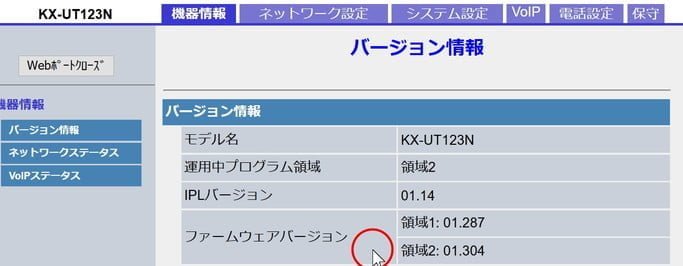
8.システムバックアップなど
ラズパイのバックアップやFTPサーバー構築その他システム環境の追加やメンテナンスなど気の付いた事柄を下の記事でまとめて公開していますのでご覧ください。